A diferencia de los teclados con cable, donde los problemas de conexión son muy raros, los teclados inalámbricos suelen tener problemas. Los usuarios suelen informar problemas de”el teclado no se conecta”, ya sea por Bluetooth o por RF.
Por lo general, puedes solucionar el problema reinsertando/reemplazando las baterías. Si eso no parece funcionar, debes configurar tu teclado desde cero. También puedes intentar apagar y encender tu PC y realizar una restauración del sistema.
Repasemos esta guía detallada para solucionar problemas cuando tu teclado no se conecta.
Asegúrate de que el teclado esté encendido
No todos, pero la mayoría de los teclados inalámbricos hoy en día incluyen un interruptor separado para encenderlo o apagarlo.

Estos interruptores generalmente se encuentran en el borde o en la parte superior del teclado. Algunos incluso lo tienen en la parte inferior. Como mi teclado Logitech K230. Encuentre el interruptor y colóquelo en la posición ON.
Si el interruptor ya está encendido, intente apagarlo y encenderlo nuevamente. Compruebe si el teclado se conecta ahora.
Evite interferencias de dispositivos de 2,4 GHz
Los teclados inalámbricos, incluidos otros dispositivos como enrutadores, auriculares Bluetooth y microondas, utilizan la misma frecuencia de 2,4 GHz para funcionar.


Si estos dispositivos se encuentran alrededor de la periferia de su teclado inalámbrico, pueden interferir con las señales del teclado.
Por lo tanto, cuando conecte el teclado a su computadora, acércate lo más que puedas. Si es posible, apague otros dispositivos que utilicen la misma frecuencia.
Vuelva a insertar/reemplace las baterías
Los teclados comienzan a producir señales inconsistentes cuando tienen poca batería.. Como resultado, empiezas a tener problemas cada vez que intentas conectarlo a la computadora.
Mi teclado inalámbrico Logitech G613 venía con dos baterías AA que duraron 12 meses con 7 a 8 horas de uso diario.
Dicho esto, la duración de la batería depende en gran medida del modelo de teclado, el patrón de uso y el entorno informático también.
Algunos teclados de gama alta, como mi Logitech, tienen un indicador de nivel de batería, pero no todos lo incluyen.


Entonces, la mejor opción sería reemplace las baterías y verifique si conoce o no los niveles de batería.
No obstante, si actualmente no tiene baterías nuevas, al menos intente volver a insertarlas y conecte el teclado nuevamente. Mientras lo hace, asegúrese de prestar atención al signo de polaridad.
Conozca la forma correcta de conectar su teclado
Desde mi larga experiencia con teclados inalámbricos, puedo decir con seguridad que no se conectará a menos que siga el procedimiento correcto.
Dicho esto, veamos ahora cómo conectar los teclados RF y Bluetooth, de la manera correcta.
Para teclados RF
Primero debe conectar la llave inalámbrica a su PC cuando conecte el teclado inalámbrico.
Si no conoce la llave, los fabricantes generalmente la colocan dentro del compartimiento de la batería. Como puede ver, aquí está el dongle de mi Logitech G613.
Asegúrese de insertarlo correctamente en un puerto USB funcional de su computadora. Pruebe el panel trasero y los puertos del panel frontal.


Retire cualquier dispositivo como un concentrador USB y conecte el teclado directamente a su computadora. Es posible que el teclado no se conecte si su concentrador USB ha tenido un problema.
Tenga en cuenta también que es posible que su teclado no siempre se conecte inmediatamente después de conectar el dongle. El teclado puede tener una tecla dedicada para activar el modo RF. Verifíquelo y actúe en consecuencia.
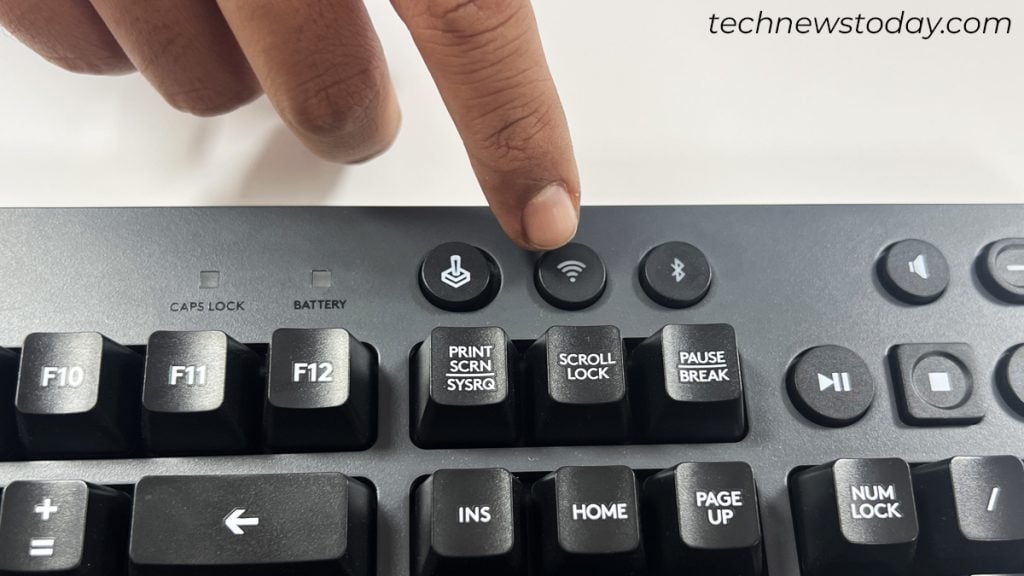
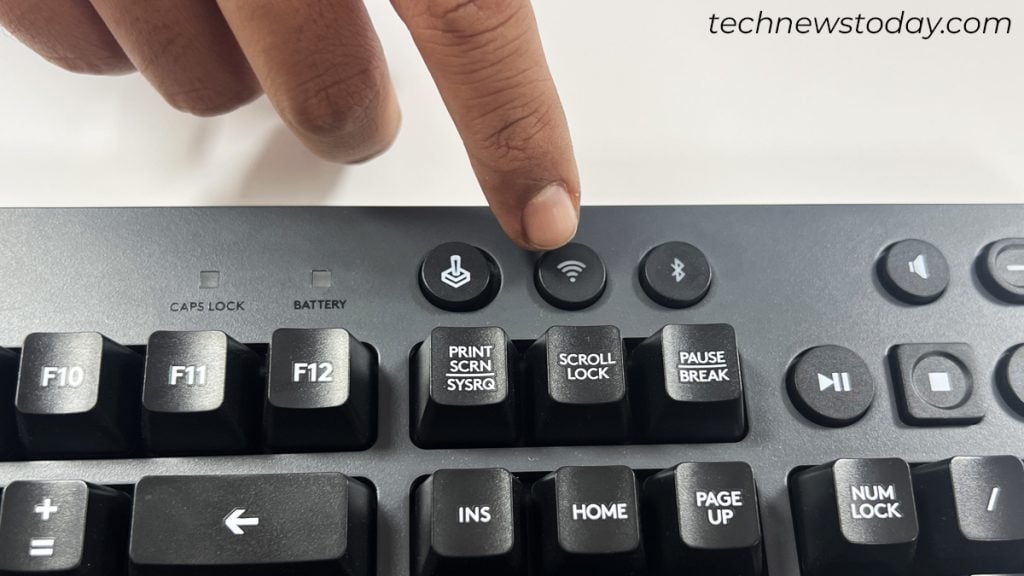
Consulta el manual de usuario del teclado para saber más al respecto.
Para teclados Bluetooth
Si tienes un teclado Bluetooth, Primero debe asegurarse de que esté en el modo de emparejamiento. Como puede ver, a continuación se muestra el botón Bluetooth de mi teclado Logitech G613.
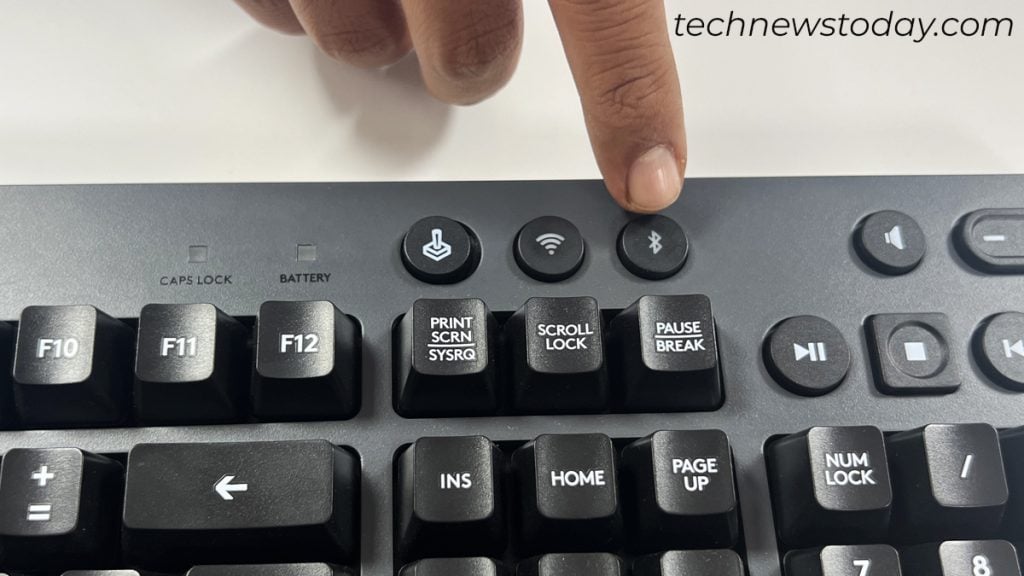
Tengo que seguir presionándolo hasta que el indicador comience a parpadear. Sólo entonces podré emparejarlo con mi computadora.
Comprueba si tu teclado tiene un botón similar. Pero tenga en cuenta que no todos los teclados tienen una tecla dedicada para habilitar el modo Bluetooth.
Por ejemplo, necesito presionar las teclas Fn + W en mi teclado Royal Kludge RK61. para activar el modo de emparejamiento.
Verifique el botón/atajo del manual del usuario y debería poder emparejarlo con su computadora.
A menudo he visto teclados Bluetooth que no se conectan automáticamente. después de apagar el Bluetooth o el teclado de la computadora.
Es un fallo de conexión y no hay nada que puedas hacer excepto volver a conectarlo. Para ello,
elimine el teclado de la lista de dispositivos Bluetooth.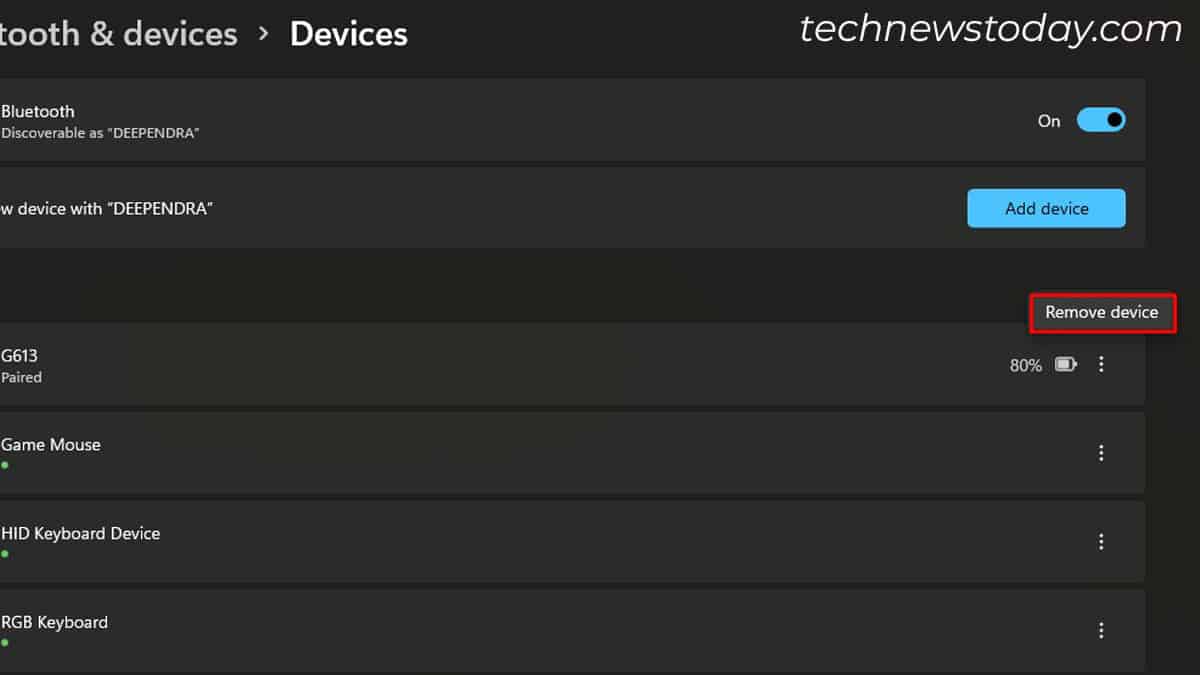 Haga clic en Agregar dispositivo en Bluetooth y configuración de dispositivos > seleccione Bluetooth. Elija su teclado de la lista.
Haga clic en Agregar dispositivo en Bluetooth y configuración de dispositivos > seleccione Bluetooth. Elija su teclado de la lista.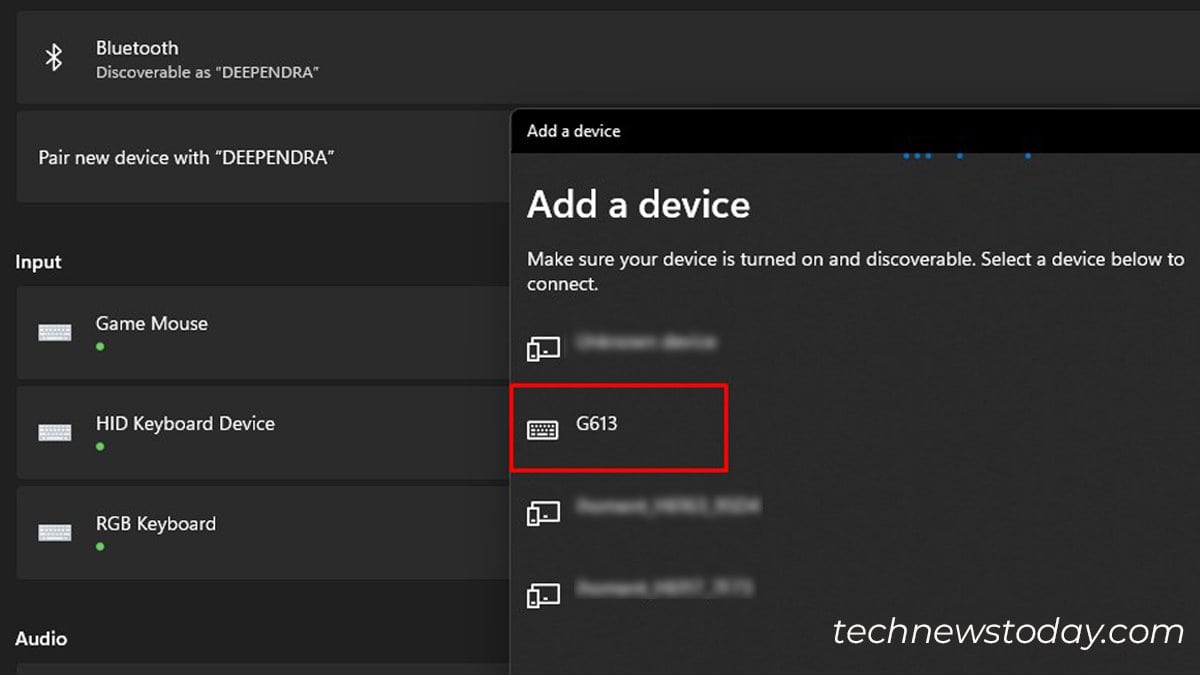
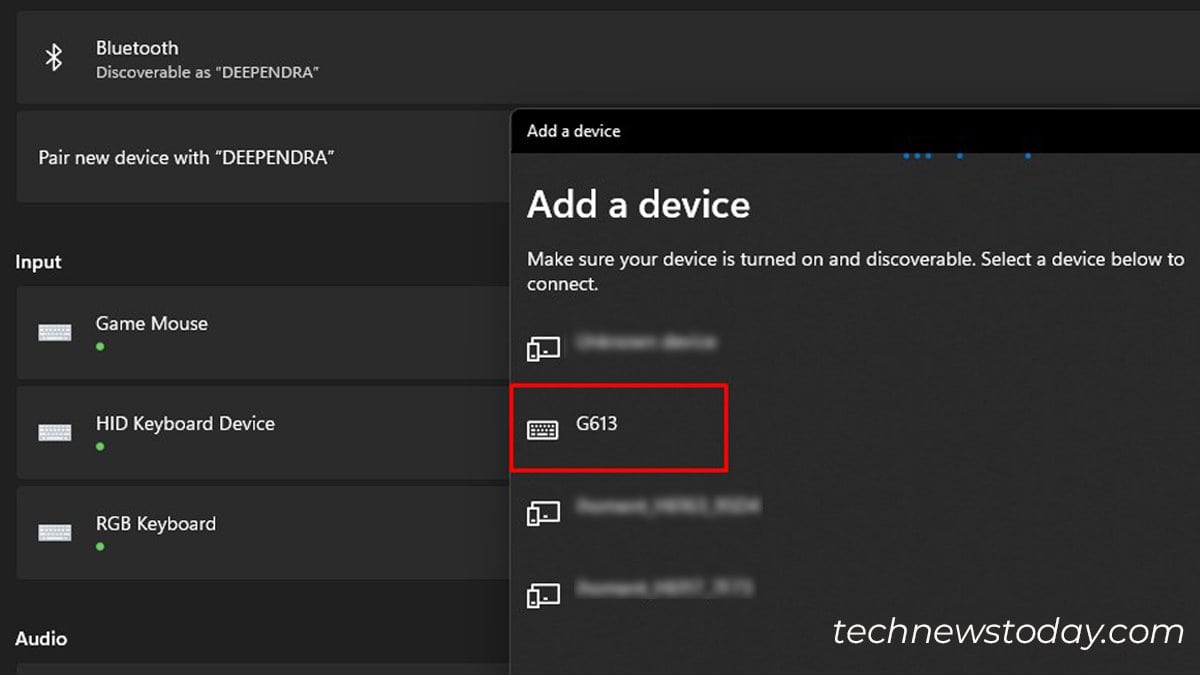 Siga las instrucciones de emparejamiento.
Siga las instrucciones de emparejamiento.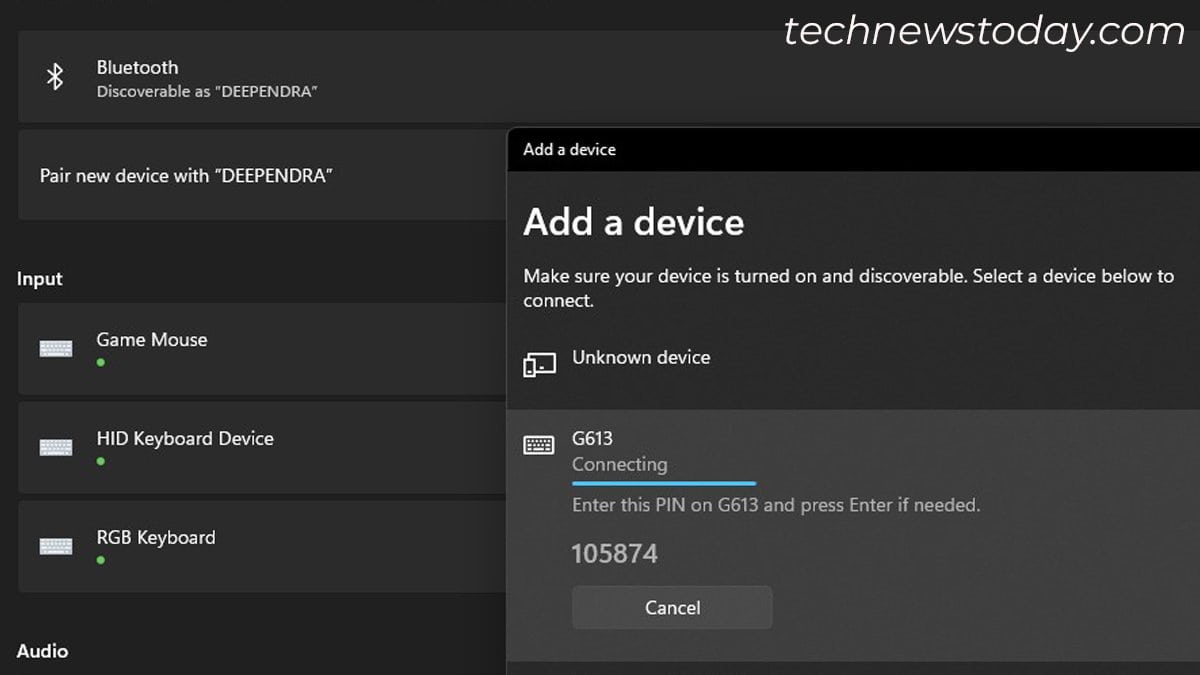
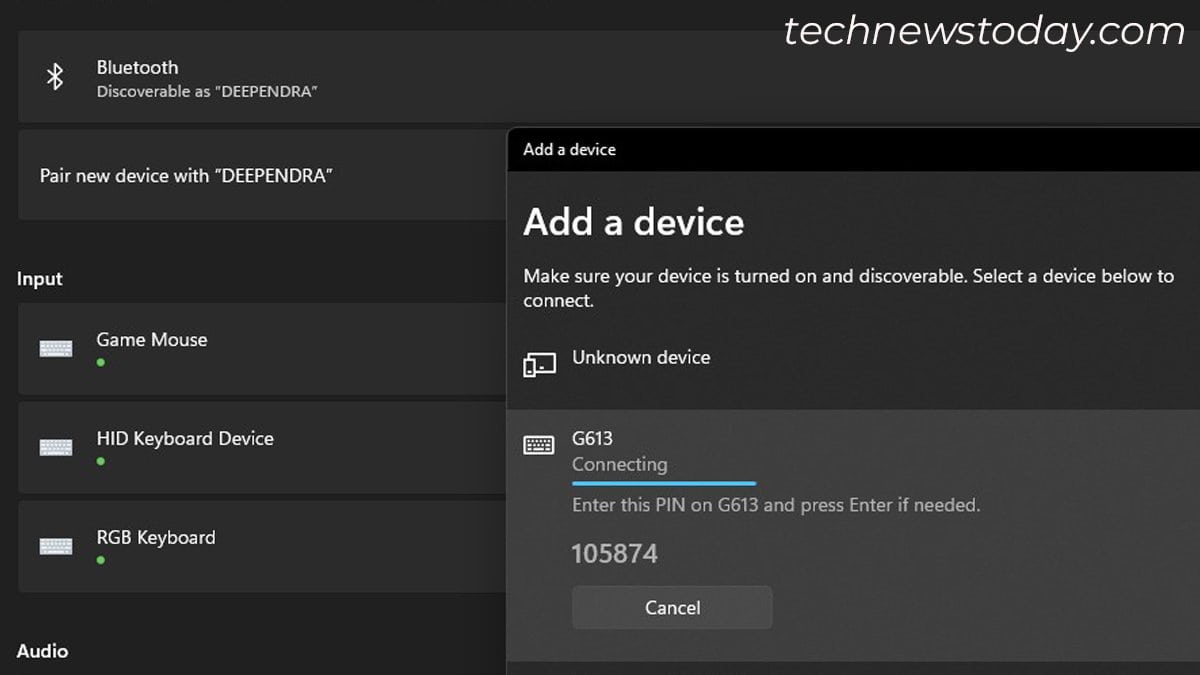 Su dispositivo debería estar listo para funcionar ahora.
Su dispositivo debería estar listo para funcionar ahora.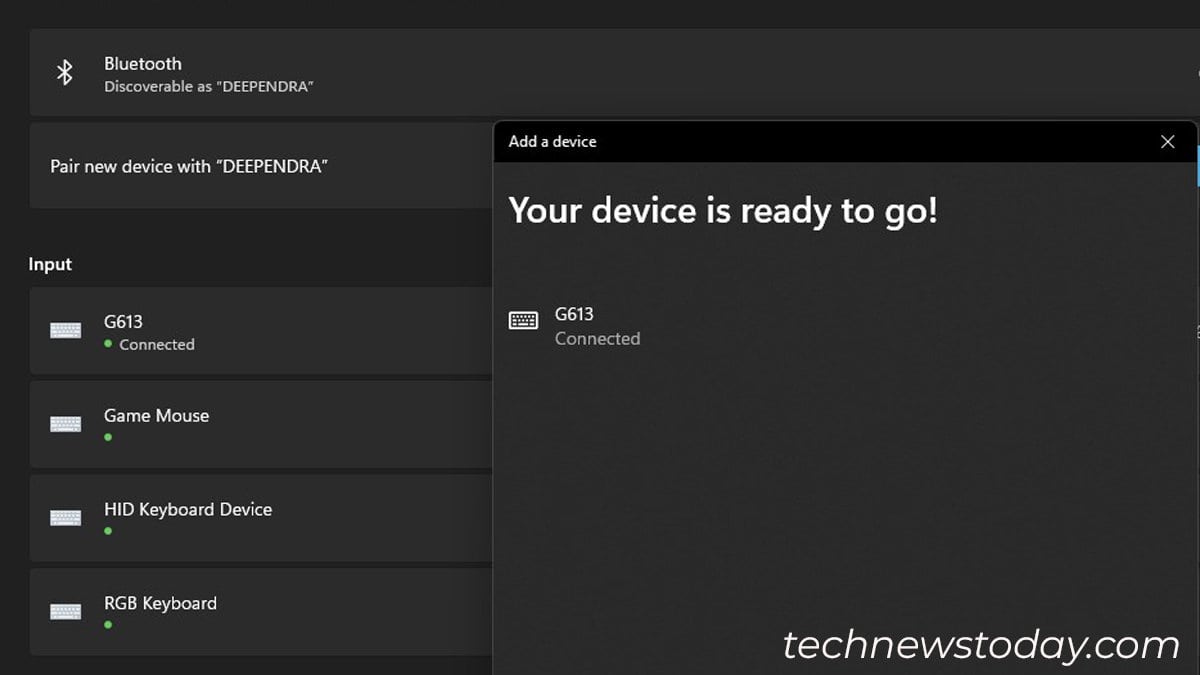
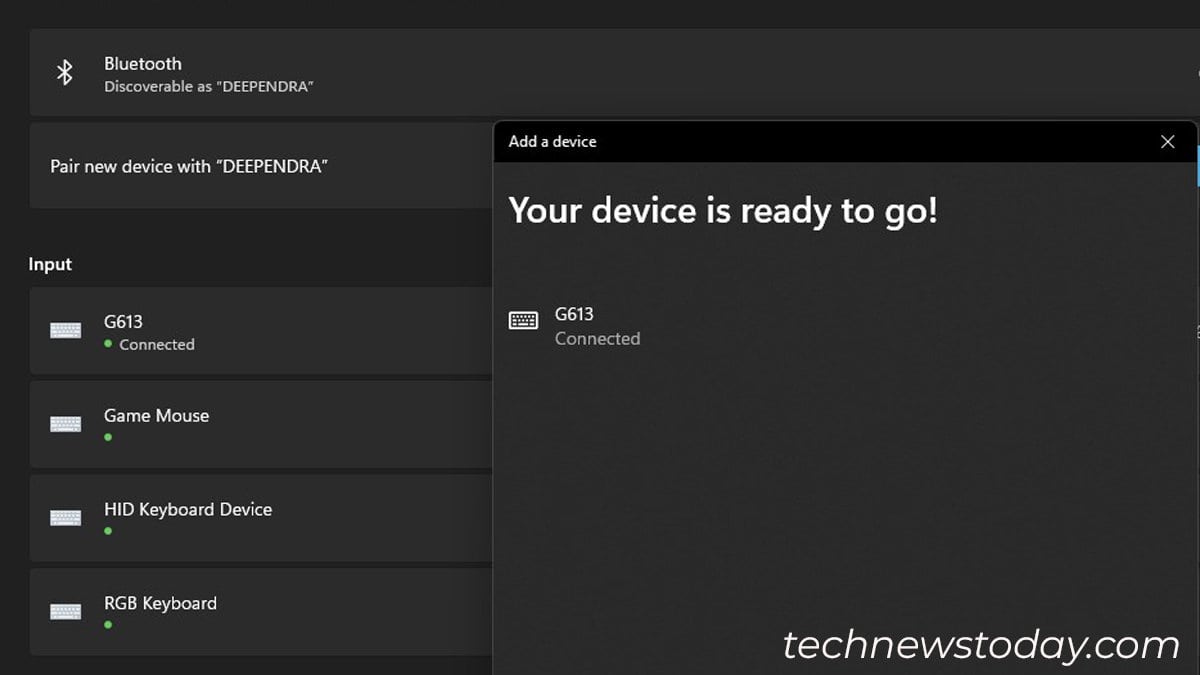
Consejo adicional: si no sucede nada después de ingresar el número PIN, este es un truco que uso a menudo. Vaya al Administrador de dispositivos y desinstale todos los teclados que vea allí. Intente emparejar el teclado nuevamente. Debería funcionar.
Descubra si es un defecto de hardware
Si aún tiene problemas para conectar su teclado, le sugiero que lo lleve a otra computadora y controlar. Curiosamente, los teclados Bluetooth pueden incluso probarse en sus teléfonos inteligentes.
Si el teclado funciona en otra PC, regrese a su PC e pruebe a apagar y encender. Ayudará a solucionar problemas de energía, incluidos otros fallos de software que posiblemente impidan que el teclado se conecte. Para ello,
Apaga tu ordenador y desconecta la fuente de alimentación. Retire el cable de alimentación y desconecte todos los demás dispositivos también.
 Sigue presionando el botón de encendido durante unos 30 segundos.
Sigue presionando el botón de encendido durante unos 30 segundos.
 Una vez hecho esto, vuelve a conectar todo y enciende tu computadora. Intente conectar el teclado. Debería funcionar ahora.
Una vez hecho esto, vuelve a conectar todo y enciende tu computadora. Intente conectar el teclado. Debería funcionar ahora.
Si eso falla, prueba estas soluciones:
En caso de que el teclado tampoco funcione en otra computadora, puedes confirmar que tiene un defecto de hardware. Póngase en contacto con su fabricante para obtener garantía/reemplazo.